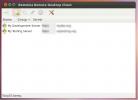Jak przesyłać strumieniowo multimedia z systemu Linux na urządzenia mobilne lub zdalne za pomocą SMPlayer
W Linuksie Smplayer jest często przyćmiony przez VLC ze względu na jego popularność. W rzeczywistości Smplayer ma kilka naprawdę imponujących, unikalnych funkcji, które sprawiają, że warto z niego korzystać, a godne uwagi jest to, że można go używać do strumieniowego przesyłania multimediów z Linuksa na urządzenia mobilne.
Ta funkcja przesyłania strumieniowego nazywa się „Przesyłanie”. Dzięki temu użytkownicy mogą załadować dowolny plik wideo lub audio do odtwarzacza i odtwarzać odtwarzanie przez sieć lokalną na dowolnym telefonie komórkowym lub tablecie. Działa nawet na komputerach stacjonarnych!
Zainstaluj Smplayer
Przed omówieniem, jak używać Smplayer do przesyłania na smartfony i tablety z Linuksa, musisz go zainstalować. Na szczęście aplikacja wideo Smplayer jest dość popularna. W rezultacie wiele dystrybucji Linuksa ma aplikację w swoich głównych źródłach oprogramowania. Tak więc instalacja Smplayer na wielu dystrybucjach Linuksa nie będzie problemem.
W tej sekcji dotyczącej instalacji omówimy, jak uruchomić aplikację Smplayer na Ubuntu, Debian,
Arch Linux, Fedora i OpenSUSE. Jeśli nie korzystasz z żadnego z tych systemów operacyjnych opartych na systemie Linux, zalecamy skorzystanie z niego strona Smplayer. Może zawierać informacje o tym, jak uruchomić system operacyjny. Lub pobierz kod źródłowy i skompiluj go od zera.Ubuntu
sudo apt install smplayer
Debian
Smplayer jest dostępny dla użytkowników Debiana, ale uwaga: z powodu tego, jak nieaktualne są pakiety w Debianie Linux, zainstalowana wersja Smplayera może nie mieć funkcji przesyłania, którą oferujemy artykuł. Przed kontynuowaniem zdecydowanie zalecamy włączenie backportów dla wydania Debiana Linux, którego używasz. Następnie zainstaluj Smplayer z Apt-get polecenie poniżej.
Uwaga: jeśli backporty nie są w twoim stylu, zamiast tego rozważ uaktualnienie wydania Debiana.
sudo apt-get -t stretch-backports zainstaluj smplayer
Arch Linux
sudo pacman -S smplayer
Fedora
Domyślne repozytoria oprogramowania Fedory Linux nie zawierają aplikacji wideo Smplayer. Zamiast tego użytkownicy Fedory, którzy chcą korzystać z tego programu, muszą najpierw zainstalować repozytorium oprogramowania RPM Fusion Free.
Aby włączyć repozytorium oprogramowania RPM Fusion Free, uruchom okno terminala i użyj Dnf menedżer pakietów, aby zainstalować plik RPM. Pamiętaj, aby wymienić X w poleceniach z numerem wydania Fedory, którego używasz.
Uwaga: ponieważ SMplayer jest aplikacją wideo, powinieneś również włączyć niewolne repozytorium RPM Fusion, ponieważ zawiera kilka kodeków wideo, których tradycyjnie nie ma w Fedorze Linux.
instalacja sudo dnf https://download1.rpmfusion.org/free/fedora/rpmfusion-free-release-X.noarch.rpm -y
instalacja sudo dnf https://download1.rpmfusion.org/nonfree/fedora/rpmfusion-nonfree-release-29.noarch.rpm -y
Zainstaluj Smplayer na Fedorze za pomocą:
sudo dnf zainstaluj smplayer
OpenSUSE
sudo zypper zainstaluj smplayer
Przesyłaj strumieniowo multimedia na urządzenia mobilne
Smplayer przesyła strumieniowo wideo do urządzeń mobilnych, tworząc mały serwer WWW, a następnie wypychając zawartość na dostępny adres IP. Aby rozpocząć transmisję, uruchom aplikację Smplayer na komputerze z systemem Linux. Następnie znajdź „Plik”, kliknij go, a następnie wybierz „otwórz”.
Wyszukaj plik wideo i zaimportuj go do odtwarzacza wideo. Pamiętaj, aby natychmiast nacisnąć „pauza”, aby od razu zatrzymać odtwarzanie.
Kliknij wideo prawym przyciskiem myszy i najedź kursorem myszy na „Odtwórz” w menu. Następnie znajdź „Obsada”, a następnie „Smartfon / tablet” i kliknij na nią.

Wyjmij urządzenie mobilne i zeskanuj kod QR, aby rozpocząć odtwarzanie na urządzeniu mobilnym. Alternatywnie, jeśli masz problemy ze skanowaniem, weź adres URL podany w kodzie QR, skopiuj go, wyślij na urządzenie mobilne i uzyskaj dostęp do strumienia w ten sposób.

Chcesz zatrzymać przesyłanie strumieniowe na urządzenie mobilne z Smplayer? Kliknij przycisk stop na pasku odtwarzania.
Przesyłaj strumieniowo multimedia na komputer
Funkcja przesyłania mobilnego Smplayer działa świetnie na większości telefonów komórkowych i tabletów, ale nie jest to jedyne miejsce, w którym można jej używać. Czy wiesz, że możesz użyć tej funkcji, aby przesyłać strumieniowo do zdalnego komputera w sieci lokalnej? Aby to zrobić, upewnij się, że masz zainstalowaną nowoczesną przeglądarkę, która obsługuje odtwarzanie wideo MP4 (Chrome i Firefox zwykle działają najlepiej).
Po uruchomieniu zgodnej przeglądarki uruchom ją i otwórz nową kartę. Następnie wróć do aplikacji Smplayer na osobnym komputerze, kliknij film prawym przyciskiem myszy, kliknij „Odtwórz”, a następnie „Prześlij”, a następnie kliknij „Smartfon / tablet”.
Uwaga: podczas korzystania z funkcji przesyłania strumieniowego na pulpicie pamiętaj, że odtwarzanie może wyglądać trochę nie tak, ponieważ strumień wideo jest przeznaczony dla smartfonów i tabletów, a nie jako pełnoprawny komputer stacjonarny komputery.

Kliknięcie opcji „Smartfon / tablet” otworzy wyskakujące okienko. Stąd zignoruj kod QR i wybierz adres URL pod nim. Następnie udostępnij go zdalnemu komputerowi PC, aby obejrzeć zdalny strumień wideo. Aby zatrzymać strumień, kliknij ikonę zatrzymania na pasku odtwarzania Smplayer.
Poszukiwanie
Najnowsze Posty
Remmina: bogaty w funkcje klient pulpitu zdalnego dla systemu Ubuntu Linux
Remmina to klient pulpitu zdalnego oparty na GTK + dla systemu Linu...
Zobacz szczegółowe informacje o systemie w Ubuntu z i-Nex
Podczas próby ustalenia specyfikacji sprzętu dla komputera nie jest...
Jak defragmentować dysk twardy w systemie Linux
Istnieje wiele nieporozumień na temat systemów plików i systemów op...